“Máy tính lại dở chứng rồi!”, tiếng kêu than quen thuộc của anh bạn cùng phòng khiến tôi giật mình. Chẳng cần hỏi han nhiều lời, tôi đoán ngay “nạn nhân” lần này là chiếc laptop “già cỗi” mà cậu ấy nâng niu như báu vật. Vâng, những lúc thế này, một chiếc USB boot với Hiren Boot thần thánh chính là “vị cứu tinh” mà bất kỳ ai cũng cần đến. Vậy bạn đã biết cách cài Hiren Boot bằng USB chưa? Hãy cùng PlayZone Hà Nội khám phá ngay nhé!
Cách bung file ghost bằng usb là một kỹ năng mà mọi người dùng máy tính nên biết, đặc biệt là khi sử dụng Hiren Boot.
Hiren Boot là gì? Tại sao nên cài Hiren Boot bằng USB?
Nhắc đến Hiren Boot, giới “mê công nghệ” chắc hẳn không còn xa lạ gì với “bảo bối” này. Tóm gọn lại, Hiren Boot là một công cụ cứu hộ máy tính “nhỏ mà có võ”, được tích hợp sẵn hàng loạt phần mềm hữu ích, giúp bạn xử lý các sự cố phần mềm như lỗi hệ điều hành, virus, phân vùng ổ cứng,… một cách dễ dàng.
Ưu điểm khi cài Hiren Boot bằng USB
Vậy tại sao nên chọn USB làm “ngôi nhà” cho Hiren Boot thay vì đĩa CD/DVD truyền thống? Câu trả lời nằm ở chính sự tiện lợi:
- Nhỏ gọn, dễ mang theo: Tạm biệt những chiếc đĩa CD/DVD cồng kềnh, dễ xước. Giờ đây, bạn có thể mang theo Hiren Boot bên mình mọi lúc mọi nơi chỉ với chiếc USB nhỏ xinh.
- Tốc độ truy xuất nhanh: So với đĩa CD/DVD, tốc độ đọc/ghi dữ liệu của USB nhanh hơn hẳn, giúp bạn tiết kiệm thời gian “cấp cứu” cho chiếc máy tính của mình.
- Dễ dàng tạo và sử dụng: Quá trình cài đặt Hiren Boot vào USB cũng không hề phức tạp như bạn nghĩ. Chỉ với vài thao tác đơn giản, bạn đã có ngay một chiếc USB boot “chuẩn không cần chỉnh”.
Nhược điểm khi cài Hiren Boot bằng USB
Bên cạnh những ưu điểm vượt trội, cài Hiren Boot bằng USB cũng có một số hạn chế nhất định:
- Dễ nhiễm virus: Do tính chất di động và thường xuyên kết nối với nhiều thiết bị khác nhau, USB tiềm ẩn nguy cơ nhiễm virus cao hơn so với đĩa CD/DVD.
- Dễ bị hư hỏng: USB cũng dễ bị hư hỏng do va đập, tiếp xúc với nước hoặc nhiệt độ cao.
 Cài đặt Hiren Boot lên USB
Cài đặt Hiren Boot lên USB
Hướng dẫn cài đặt Hiren Boot bằng USB chi tiết
Bước 1: Chuẩn bị “nguyên liệu”
- Một chiếc USB có dung lượng tối thiểu 4GB.
- File ISO Hiren Boot mới nhất (Bạn có thể dễ dàng tải về từ trang chủ của Hiren Boot).
- Phần mềm tạo USB boot ( Rufus, UNetbootin,…)
Bước 2: Format USB
Trước khi cài đặt Hiren Boot, bạn cần format USB để đảm bảo không còn dữ liệu cũ và virus (nếu có).
Lưu ý: Việc format sẽ xóa sạch dữ liệu trong USB, vì vậy hãy sao lưu những dữ liệu quan trọng trước khi thực hiện.
Bước 3: Tạo USB boot
Mỗi phần mềm tạo USB boot sẽ có giao diện và cách thực hiện khác nhau, tuy nhiên, nhìn chung bạn cần thực hiện các thao tác sau:
- Chọn USB muốn cài đặt Hiren Boot.
- Chọn file ISO Hiren Boot đã tải về.
- Chọn định dạng phân vùng ổ cứng (thường là MBR hoặc GPT).
- Chọn định dạng file hệ thống (thường là FAT32 hoặc NTFS).
Bước 4: “Bắt tay” vào cài đặt
Sau khi thiết lập xong các thông số, bạn chỉ cần nhấn nút “Start” hoặc “Burn” và chờ đợi phần mềm tự động hoàn tất quá trình cài đặt.
Bước 5: Kiểm tra thành quả
Sau khi cài đặt xong, bạn hãy khởi động lại máy tính và thiết lập chế độ khởi động từ USB trong BIOS. Nếu máy tính boot vào giao diện Hiren Boot, xin chúc mừng, bạn đã thành công!
Một số lưu ý khi cài Hiren Boot bằng USB
- Nên sử dụng USB chất lượng tốt, có tốc độ đọc/ghi cao để đảm bảo hiệu suất hoạt động của Hiren Boot.
- Không nên rút USB đột ngột khi đang sử dụng Hiren Boot, điều này có thể khiến USB bị lỗi.
- Cập nhật phiên bản Hiren Boot mới nhất để sử dụng được đầy đủ các tính năng mới và vá lỗi bảo mật.
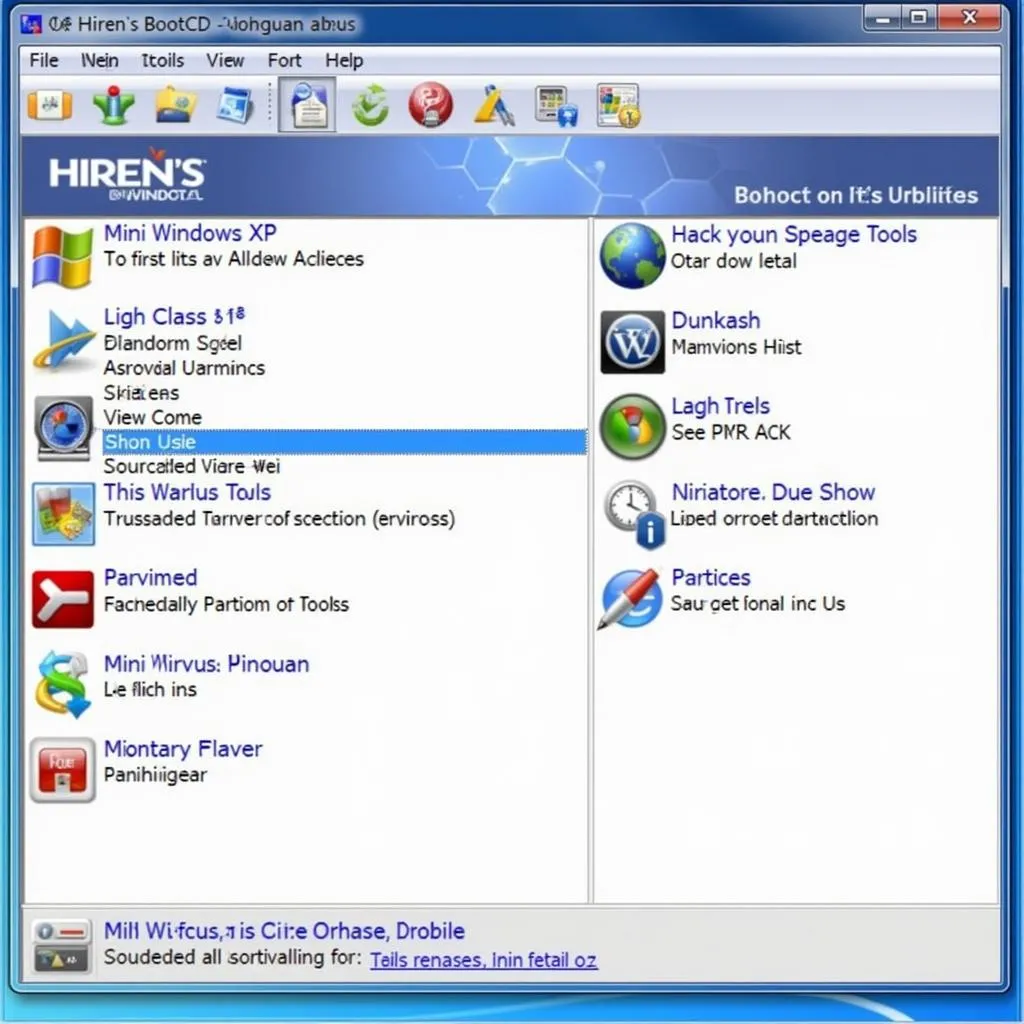 Giao diện Hiren’s BootCD
Giao diện Hiren’s BootCD
Những câu hỏi thường gặp khi cài Hiren Boot bằng USB
Câu hỏi 1: Dung lượng USB tối thiểu để cài Hiren Boot là bao nhiêu?
Dung lượng file ISO Hiren Boot thường khoảng 600MB, vì vậy bạn nên sử dụng USB có dung lượng tối thiểu 1GB để đảm bảo đủ không gian lưu trữ.
Câu hỏi 2: Làm cách nào để vào BIOS để thiết lập chế độ khởi động từ USB?
Mỗi dòng máy tính sẽ có cách truy cập BIOS khác nhau. Bạn có thể tham khảo hướng dẫn của nhà sản xuất hoặc tìm kiếm trên Google với từ khóa “cách vào BIOS + tên máy tính”.
Câu hỏi 3: Tại sao tôi không thể boot vào Hiren Boot từ USB?
Có thể do bạn chưa thiết lập chế độ khởi động từ USB trong BIOS hoặc USB của bạn bị lỗi. Hãy kiểm tra lại các bước thực hiện và thử lại nhé!
Lời kết
Hy vọng bài viết đã cung cấp cho bạn những thông tin hữu ích về cách cài Hiren Boot bằng USB. Việc trang bị cho mình kiến thức về công nghệ, đặc biệt là các công cụ cứu hộ máy tính như Hiren Boot là điều vô cùng cần thiết trong thời đại công nghệ số hiện nay.
Nếu bạn gặp bất kỳ khó khăn nào trong quá trình cài đặt, đừng ngần ngại để lại bình luận bên dưới hoặc liên hệ với PlayZone Hà Nội theo số điện thoại 0372899999 hoặc email vuvanco.95@gmail.com. Chúng tôi luôn sẵn sàng hỗ trợ bạn 24/7.
Hãy ghé thăm PlayZone Hà Nội thường xuyên để cập nhật những thông tin công nghệ mới nhất và khám phá thêm nhiều thủ thuật hay ho khác nhé!